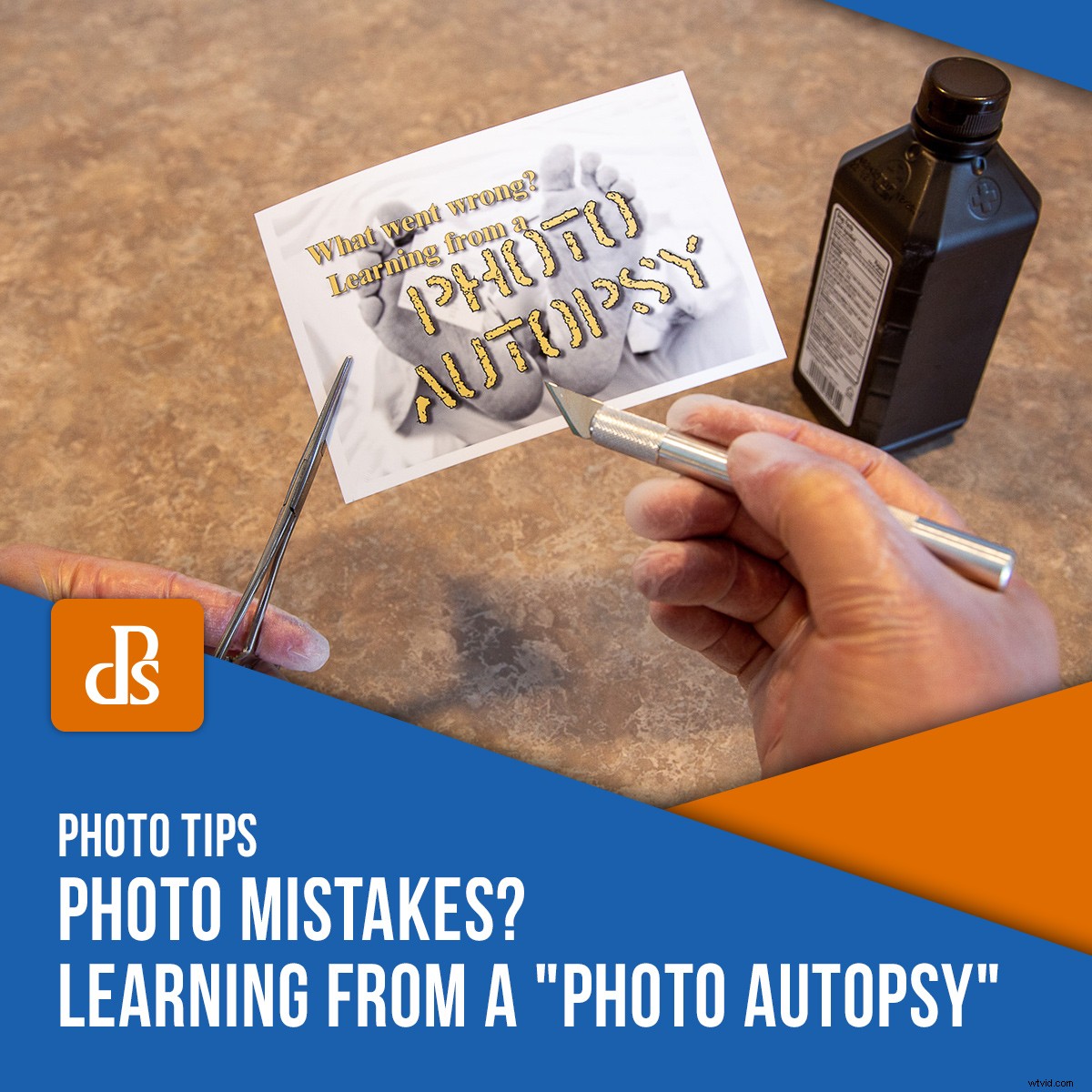
A volte le cose non funzionano, commetti errori fotografici e l'immagine risultante è DOA - Dead on Arrival. Che cosa è andato storto? Per prendere in prestito una terminologia dal mondo della medicina legale, determinare la "causa della morte" potrebbe richiedere una "autopsia fotografica". Una sessione che utilizza strumenti investigativi e tecniche procedurali può rivelare i fattori fatali coinvolti. Spereresti di imparare come prevenire tali errori fotografici in futuro. A volte potresti anche scoprire che l'immagine potrebbe non essere morta dopotutto, ma solo ferita con l'opportunità di riprendersi.
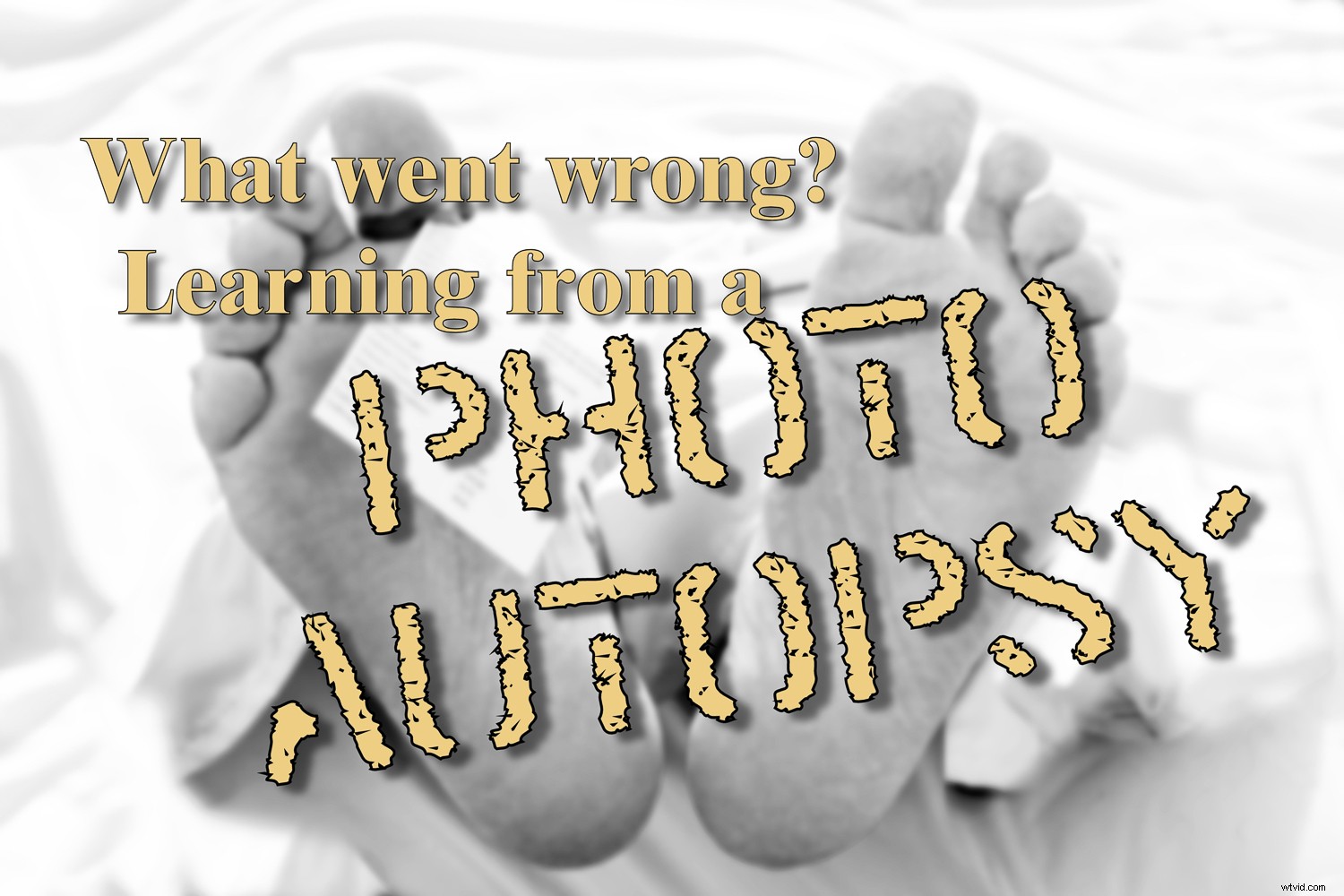
Quali errori fotografici hanno ucciso la tua foto? Impara alcune tecniche di fotografia forense per scoprire cosa è successo.
Spero che non troverete il mio uso di questi termini eccessivamente morboso. Uso queste analogie perché si prestano bene ai metodi per scoprire cosa potrebbe essere andato storto con la tua immagine.
Nelle indagini penali, è un patologo forense che eseguirebbe un'autopsia. Utilizzando conoscenze, formazione e abilità mediche, sperano di ottenere spunti che potrebbero aiutare gli investigatori criminali e, in definitiva, fornire prove tali che una giuria possa emettere un verdetto.
Impariamo quindi alcuni strumenti e tecniche per risolvere il crimine che è una brutta foto.
Esame fisico
Fai uno scatto, sbatti la tua immagine sull'LCD e fai! Vedi che l'hai fatto esplodere. La foto è brutta.
Altre volte, non scopri di aver commesso gravi errori fotografici finché non vedi le tue immagini in una sessione di modifica. Ecco perché hanno creato il pulsante Elimina, giusto? Fai sparire quegli errori.
Ma aspetta...
Potrebbe volerci un po' di tempo per indagare sulla "causa della morte" per insegnarti qualcosa?
Non riuscire a capire e imparare dai propri errori è un modo sicuro per ripeterli. Imparare a non commettere errori fotografici è la chiave per diventare un fotografo migliore.
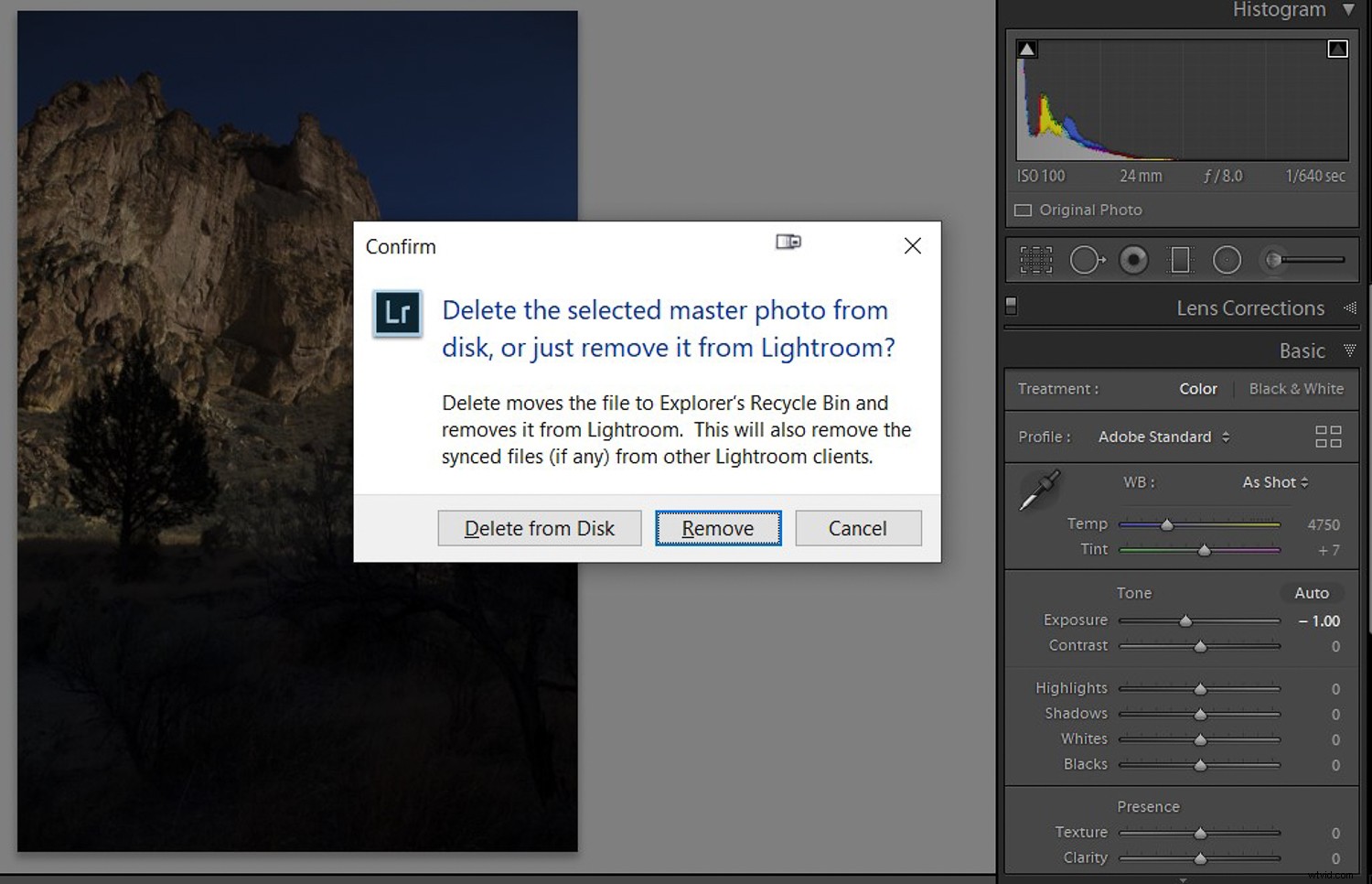
Non essere così veloce nel premere il pulsante Elimina. Imparare cosa è successo può insegnarti molto.
Quindi, come potrebbe fare un patologo forense, prenditi del tempo per guardare la "vittima". Cosa vedi? C'è qualcosa che non sembra giusto? Cosa ti mostra un esame visivo della tua brutta foto? È probabile che le brutte foto abbiano una, o talvolta entrambe, di queste cose sbagliate:
- La foto è poco esposta
- La foto non è nitida dove vuoi che sia
Esploriamo un po' di più queste due cose.
Cattiva esposizione
Come si definisce "cattiva esposizione?" Un modo è il semplice esame visivo.
I toni nella foto sono resi in modo tale da poter vedere alcuni dettagli sia nelle parti più luminose che in quelle più scure dell'immagine? Le alte luci sono "spente" senza dettagli o le ombre "bloccate" anche senza dettagli? L'immagine "sembra" troppo scura o troppo chiara? È reso come vuoi che appaia?
Il "modo forense" più scientifico per determinare se un'immagine è esposta correttamente è imparare a usare un istogramma.
Non perderò tempo a discutere i dettagli di questo strumento, poiché ci sono molti buoni articoli qui su DPS che lo fanno. In breve, un istogramma è un grafico a barre delle 256 sfumature di luminanza (luminosità), nella tua foto dal nero totale a sinistra (RGB 0,0,0), al bianco totale a destra (RGB 255,255,255).
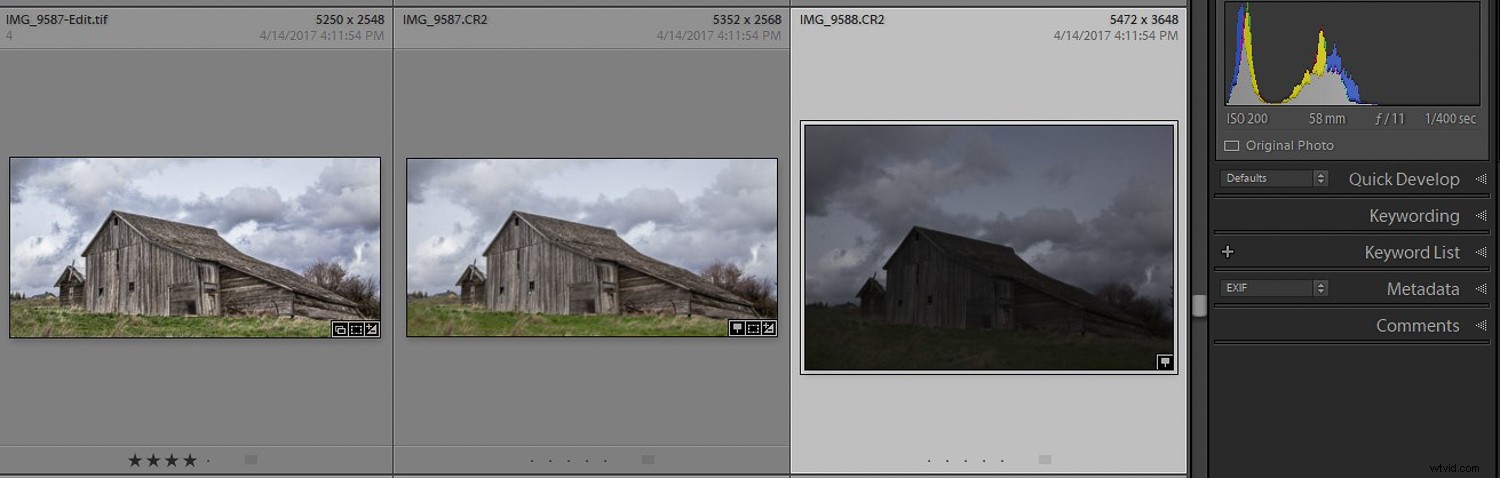
La foto evidenziata è sottoesposta. L'esame visivo te lo dice e l'istogramma lo conferma.
Per prendere in prestito un'analogia calcistica, un'immagine che è "tra i pali", cioè non sbattuta contro nessuno dei lati dell'istogramma, è un'immagine completamente modificabile. Anche se ciò potrebbe non significare che è stato "esposto correttamente" nella fotocamera (potrebbe comunque essere troppo chiaro o scuro e richiedere modifiche), sia le luci che le luci scure hanno dettagli che puoi recuperare.
L'avvertenza qui è che hai girato in modalità Raw. La regolazione dell'esposizione in fase di modifica, l'aumento degli scuri, l'abbassamento delle luci e la ridistribuzione dei toni funzionano abbastanza bene con un'immagine Raw. Un JPG... non tanto.
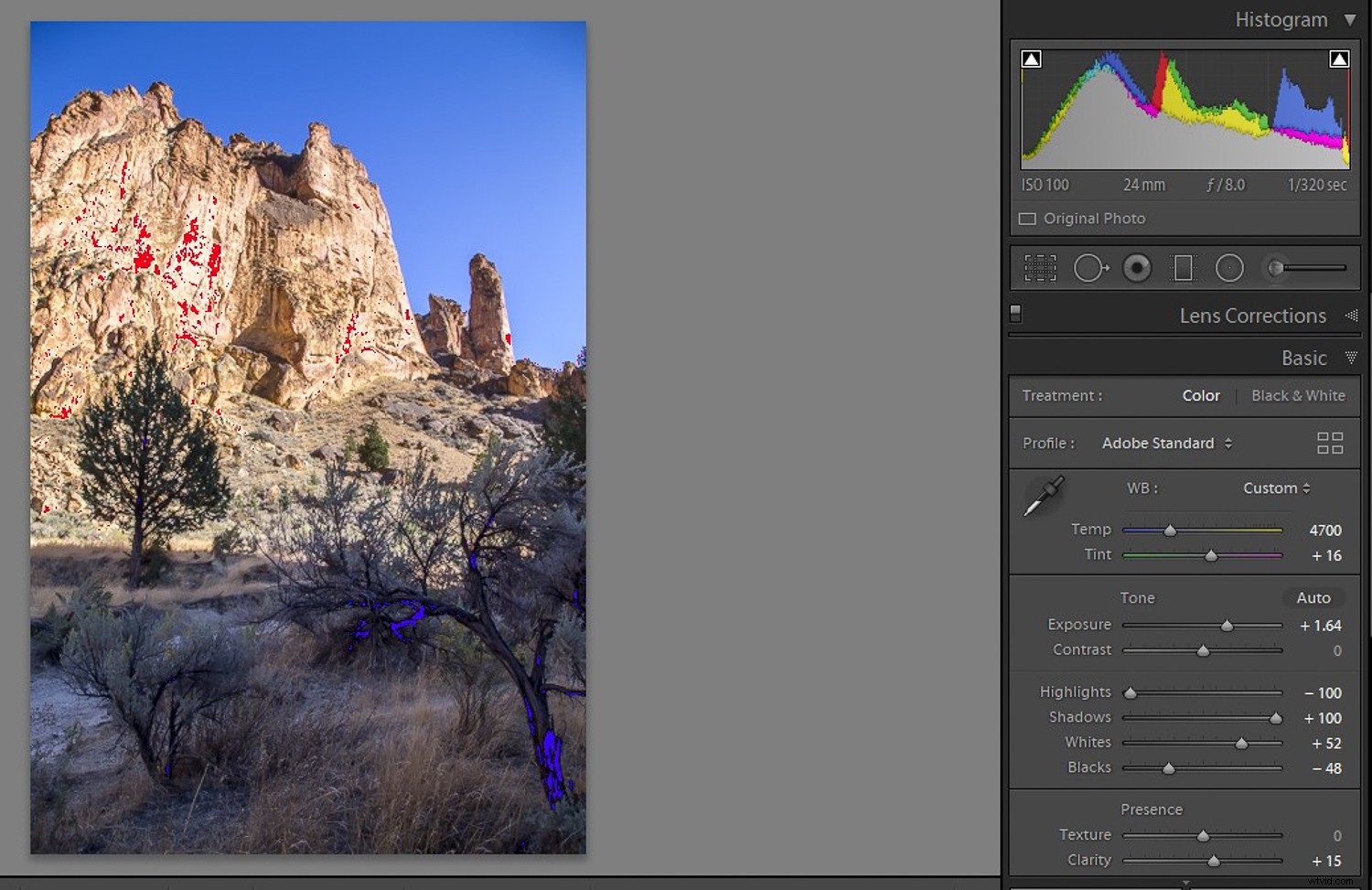
Gli estremi della gamma dinamica, dalle ombre profonde alla luce solare, rendono questa foto difficile da esporre correttamente. Puoi utilizzare gli indicatori di ritaglio ombre e luci in Lightroom per vedere cosa è stato ritagliato. Le aree blu sono totalmente nere (0,0,0) e le aree rosse sono totalmente bianche (255,255,255). Nessun dettaglio può essere recuperato in questi punti.
Esame interno:imparare a usare i dati EXIF
Per capire davvero i fattori che hanno creato un'esposizione e perché potrebbe non essere andata come speravamo, dovremo andare oltre con la nostra "autopsia fotografica" ed entrare.
Come probabilmente saprai, tre fattori controllano l'esposizione:apertura, velocità dell'otturatore e ISO.
Ai tempi del cinema, i fotografi dovevano prendere appunti scritti se volevano ricordare le impostazioni di esposizione per un'immagine. Con le fotocamere digitali, puoi trovare le informazioni memorizzate nel file immagine utilizzando ciò che viene chiamato EXIF (EX mutevole I mago F ile) dati.
Visualizzazione dei dati EXIF
La fotocamera scrive i dati EXIF. Contiene una ricchezza di informazioni sull'immagine; la data e l'ora in cui hai scattato l'immagine, la marca e il modello della fotocamera, l'obiettivo utilizzato, se hai utilizzato un flash, tutti i tipi di dati sull'esposizione e, se la fotocamera dispone di funzionalità GPS, il punto specifico in cui hai scattato la foto.
Chiamati anche "metadati", considera queste informazioni come note dettagliate sulla foto.
Se stai cercando di capire perché la tua immagine non è esposta come dovrebbe, la possibilità di vedere le impostazioni di esposizione, in particolare diaframma, velocità dell'otturatore e ISO, può essere molto utile.
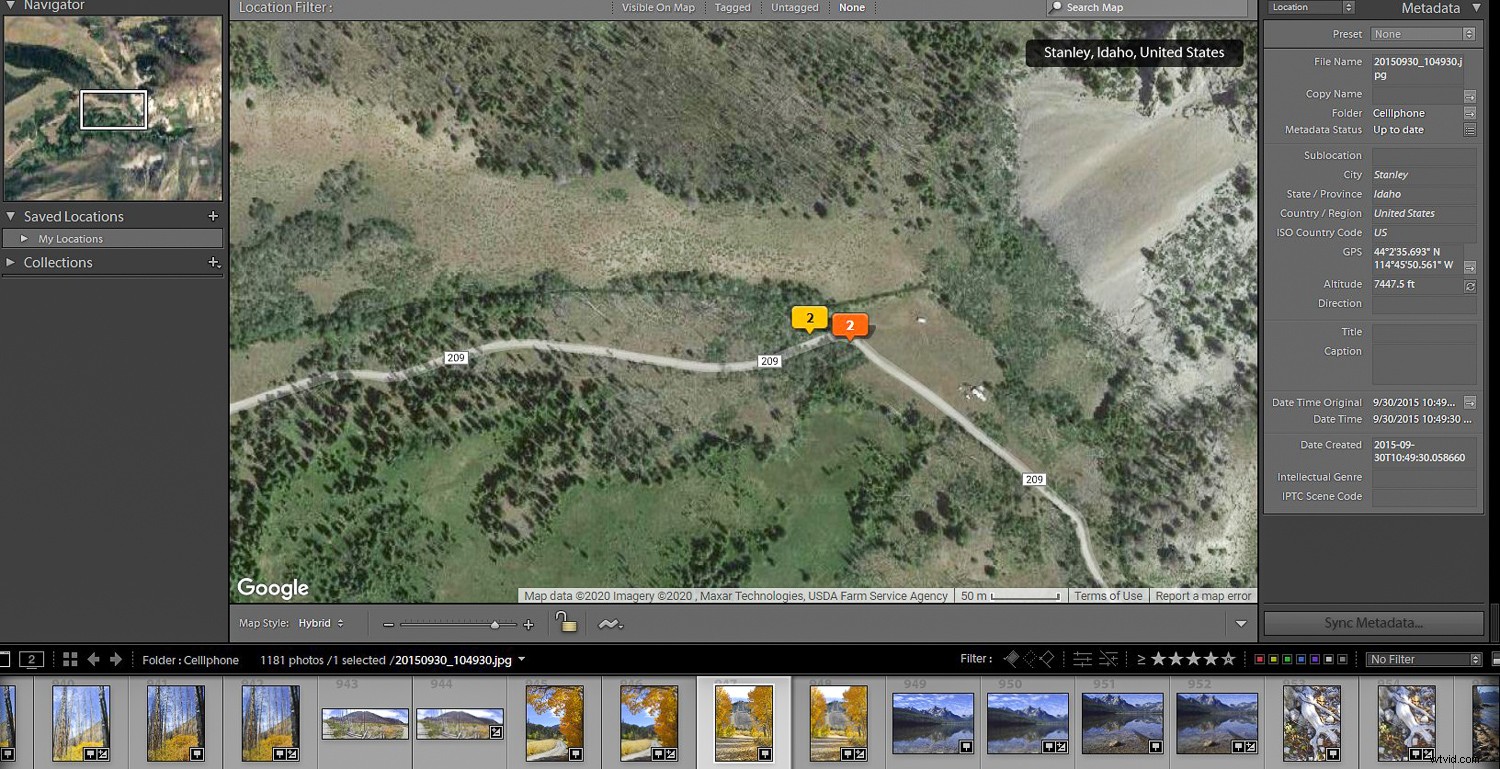
Se la tua fotocamera registra le coordinate GPS nel file EXIF (un vantaggio per i cellulari, la maggior parte lo fa), puoi utilizzare Lightroom per trovare il punto specifico su una mappa in cui è stata scattata la foto. Voglio tornare di nuovo in questo grande boschetto di pioppi nelle montagne Sawtooth dell'Idaho... è stato spettacolare in autunno.
Allora come vedi queste informazioni?
La maggior parte dei buoni editor di foto ti consente di visualizzare le informazioni EXIF. I mezzi per invocare questo comando e la quantità di dati mostrati possono variare a seconda del programma.
Diamo un'occhiata a come un mio programma preferito, e di cui ho scritto di recente, Irfanview visualizza le informazioni EXIF.
Guardando la foto qui sotto (IMG_3845), direttamente dalla fotocamera senza modificarla, sembra visivamente come se l'immagine fosse sottoesposta. È troppo scuro e uno sguardo all'istogramma lo conferma.
Usando Irfanview per mostrare i dati EXIF, ecco solo alcuni dei dati registrati (ho estratto solo i dati utili per la nostra discussione).

Puoi vedere visivamente questo è sottoesposto. Ora, cosa ti dicono i dati EXIF?
Nome file – IMG_3845.CR2
Fare – Canon
Modello:Canon EOS 6D
Tempo di esposizione:1/500 di secondo
Numero F – 4
Programma di esposizione – Controllo manuale
Valutazioni ISOSpeed:1600
Modalità di misurazione – Spot
Flash – Flash non attivato
Modello obiettivo:EF24-105 mm f/4L IS USM
Qualità – CRUDO
Modalità flash:non attivata
Modalità di messa a fuoco:AI Servo
Bilanciamento del bianco:tungsteno
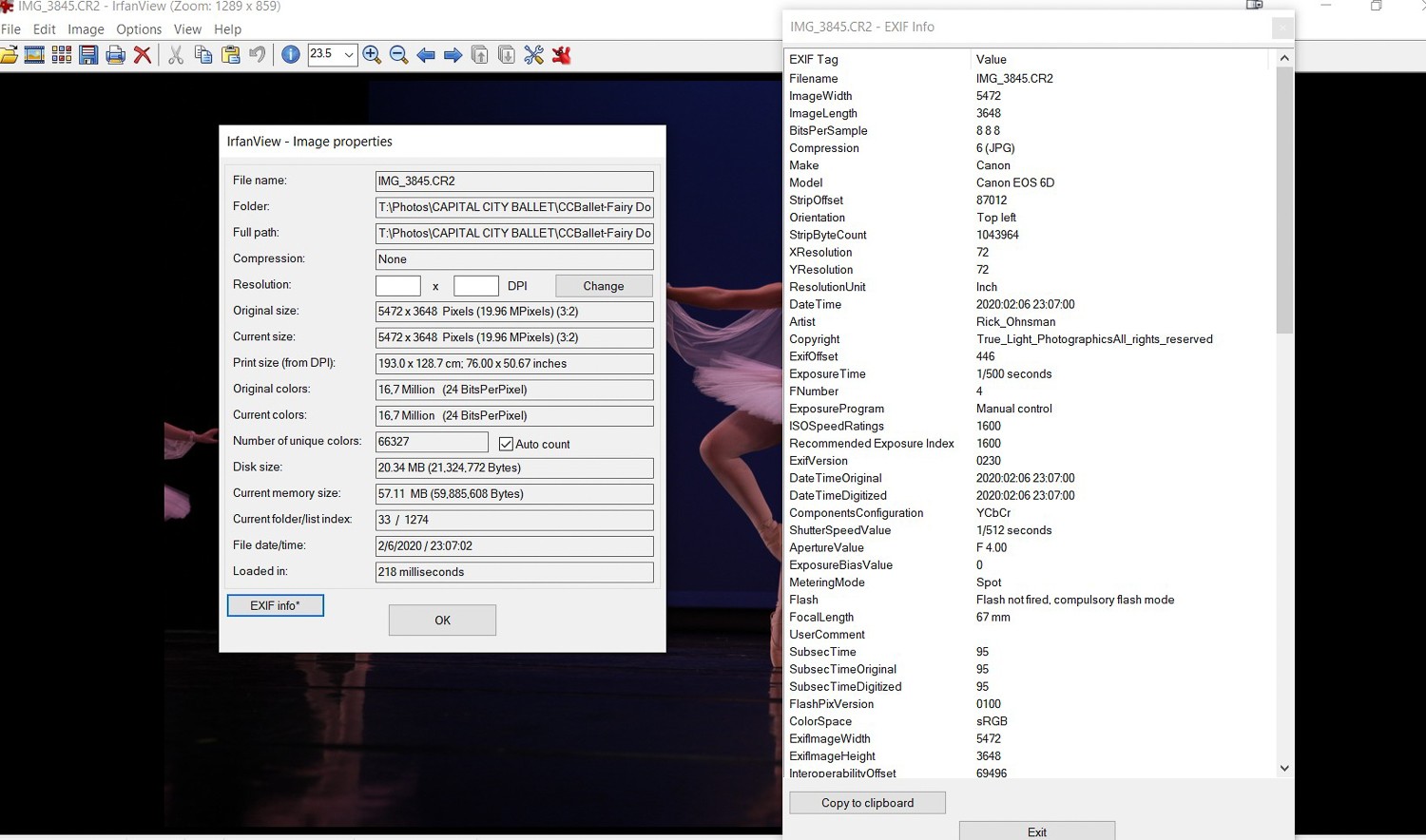
Irfanview fornisce risultati di dati EXIF molto completi.
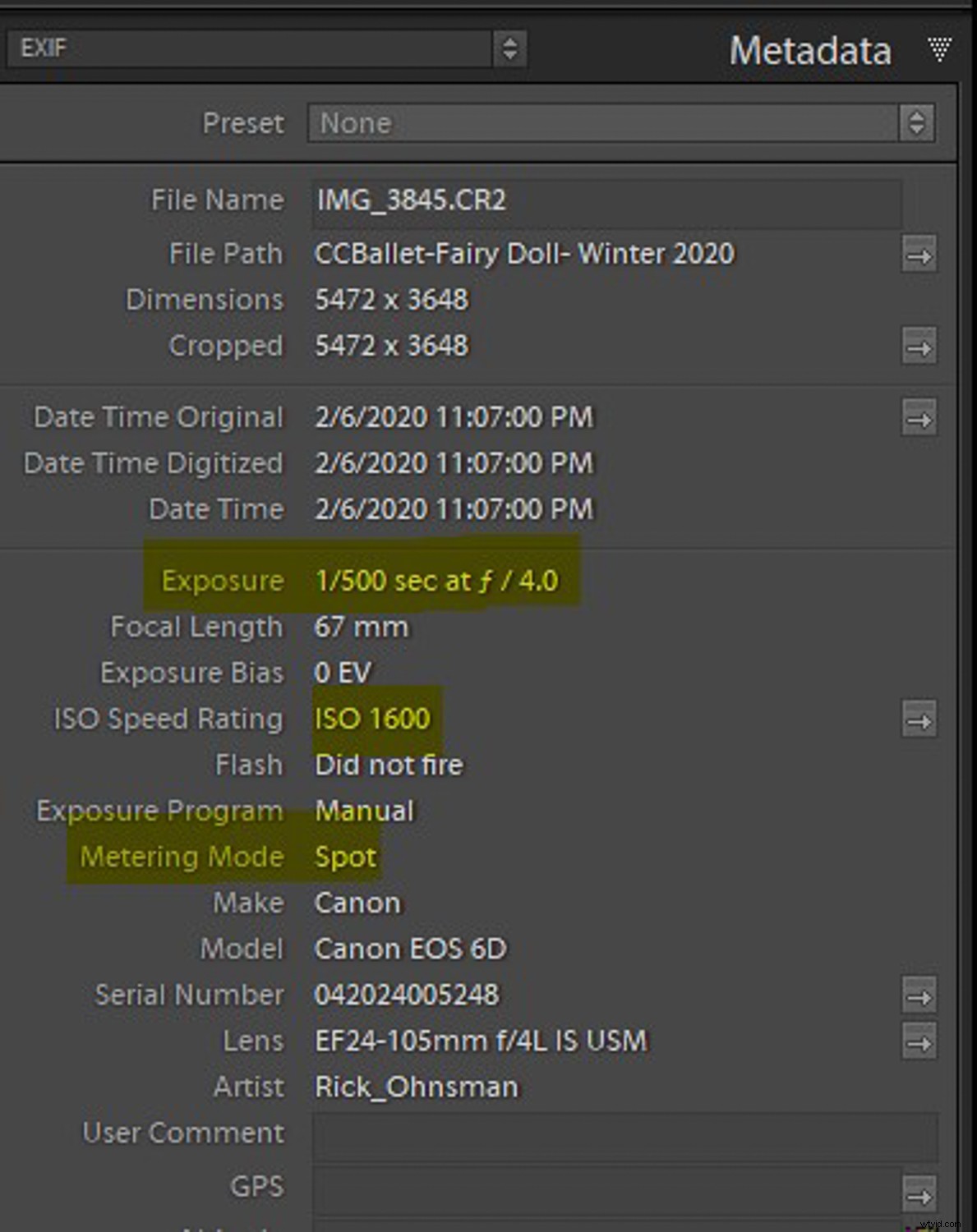
Ecco i dati EXIF per la stessa foto visualizzata da Lightroom.
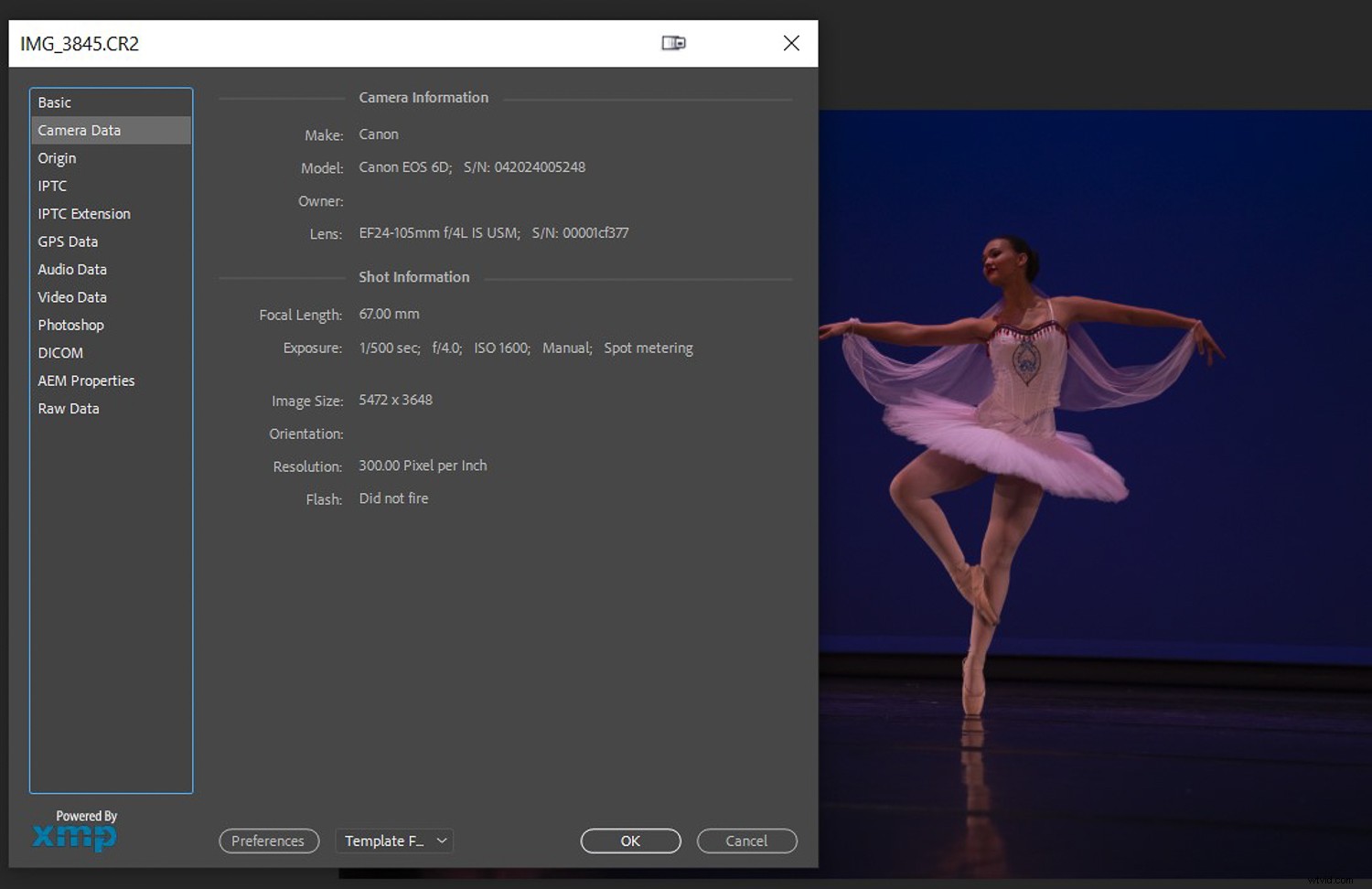
La stessa foto con dati EXIF visualizzata da Photoshop.
I tre fattori di esposizione erano:Apertura – f/4 | Tempo di posa 1/500 | ISO 1600. Vediamo anche che la fotocamera è stata impostata sulla modalità manuale, la modalità di misurazione su spot e non è stato utilizzato il flash.
Un po' di background sulla sessione fotografica:li ho scattati a un recital di danza in cui il flash non era consentito. Ho impostato l'ISO su Auto in modo che si regolasse al variare delle luci del palco.
Allora cosa è andato storto?
La mia ipotesi è che la misurazione spot abbia dato troppa priorità all'abito bianco della ballerina.
Anche se l'ISO è arrivato a 1600, quando ho provato a congelare l'azione con una velocità dell'otturatore di 1/500 di secondo, l'apertura è stata aperta a f/4, la più ampia per questo obiettivo:un Canon 24-105 mm. Ciò non era ancora sufficiente per esporre correttamente l'immagine.
Quindi diamo un'occhiata ai dati EXIF per uno scatto con una migliore esposizione, realizzato nello stesso evento con un'illuminazione simile.

Questa era una migliore esposizione nelle stesse condizioni di illuminazione. Come mai? I dati EXIF raccontano la storia.
Nome file – IMG_3122.CR2
Fare – Canon
Modello:Canon EOS 6D
ExposureTime:1/250 di secondo
Numero F:2,80
Programma di esposizione – Priorità dell'otturatore
Valutazioni ISOSpeed:800
MeteringMode – Multisegmento
Flash – Flash non attivato
Modalità esposizione – Automatica
Bilanciamento del bianco – Manuale
Valore ISO – Automatico
Modalità di misurazione – Valutativa
Bilanciamento del bianco:tungsteno
Modello obiettivo:EF70-200 mm f/2,8L IS USM
Nota che la modalità di misurazione qui era valutativa. L'ISO era inferiore a 800, ma la velocità dell'otturatore era inferiore a 1/250 di secondo. La vera differenza è l'f/stop.
Usando un obiettivo più veloce, il Canon 70-200mm con un'apertura massima di f/2.8, combinato con una velocità dell'otturatore più bassa, e l'esposizione è più vicina alla correzione senza modifiche. Anche la modalità di misurazione valutativa ha fatto un lavoro migliore.
La possibilità di visualizzare i dati EXIF in un secondo momento è come rivedere le tue note per ottenere informazioni dettagliate su cosa ha funzionato e cosa no.
Il bello è che la tua fotocamera tiene quelle note. Poiché un patologo forense potrebbe utilizzare gli strumenti, i test di laboratorio e i metodi analitici durante l'esecuzione di un'autopsia, tu come fotografo che indaghi sulla tua foto, puoi imparare molto dai dati EXIF.
Mi piace Irfanview per i suoi semplici mezzi di visualizzazione delle informazioni EXIF. Tuttavia, anche programmi più standard come Lightroom e Photoshop possono visualizzare facilmente i dati EXIF. Molti altri programmi mostreranno dati EXIF, alcuni mostrano più informazioni di altri.
Focus
Se la tua foto è esposta in modo errato, potresti comunque essere in grado di renderla accettabile con le regolazioni di modifica, soprattutto se hai scattato in Raw e non hai spinto troppo le luci o le ombre.
Quando un'immagine è sfocata o sfocata, tuttavia, non ci sono strumenti per resuscitarla.
Diamo quindi un'occhiata a come la nostra analisi forense di un'immagine può aiutarci a capire quali errori fotografici abbiamo commesso e come evitarli in futuro.

Non c'è da indovinare qui... questo è fuori fuoco. Puoi correggere gli errori di esposizione, ma gli errori di foto sfocata rendono la tua immagine DOA.
Sfocato vs sfocato
Quando ciò che vogliamo nitido in una foto non lo è, ci sono due possibilità; l'immagine non è stata messa a fuoco correttamente o l'immagine è sfocata. Qual è la differenza?
Essere in grado di guardare la tua immagine e rilevare il problema e quindi utilizzare ulteriormente i dati EXIF racconterà la storia.
Ci sono due ragioni per cui le cose potrebbero non essere nitide nella tua immagine:
1. Fuori fuoco:l'obiettivo non era a fuoco sul soggetto che volevi a fuoco.
Ci sono due sottocategorie di questo:
- Nulla nell'immagine è a fuoco, oppure
- Alcune cose sono focalizzate, ma non ciò che volevi.

L'immagine a sinistra è completamente sfocata, mentre l'immagine a destra è a fuoco, ma nella parte inferiore dell'inquadratura e non sul pilota. L'immagine al centro è ciò che vogliamo. L'uso dell'autofocus continuo era il biglietto per ottenere scatti nitidi di questi motociclisti in rapido movimento.
Scomponendo quei due, se nulla nell'immagine è messo a fuoco, la messa a fuoco automatica è stata disattivata? Se hai messo a fuoco manualmente, non sei riuscito a ottenere una messa a fuoco nitida?
Se alcune cose sono a fuoco, ma non ciò che volevi, dove avevi il tuo punto focale? Spesso i fotografi più recenti non si rendono conto che, per impostazione predefinita, la maggior parte delle fotocamere utilizza il punto AF centrale. Se ciò che volevi a fuoco non era al centro dell'inquadratura, potrebbe non essere a fuoco.

Il binario è a fuoco, ma è quello che si voleva? C'è anche qualcosa sull'obiettivo. Ci sono poche possibilità di risolvere questo problema.
Anche la profondità di campo è qualcosa da tenere in considerazione. Se la messa a fuoco diminuisce troppo davanti o dietro al punto in cui la fotocamera ha messo a fuoco, è il momento di controllare le informazioni EXIF per determinare quale fosse l'apertura.
Un'apertura ampia (come f/2,8 o f/4), produrrà un'immagine con una profondità di campo molto inferiore rispetto a un'apertura ridotta (come f/16 o 22).
Qual era il tuo intento?
Comprendi e usa le impostazioni del diaframma per gestire la profondità di campo. Quando le cose vanno male, scopri anche come esaminare i dati EXIF per rivedere quali erano le tue impostazioni.

Questo è stato mirato concentrandosi sulle scarpe del ballerino centrale. Ho quindi utilizzato un'ampia apertura per limitare la profondità di campo. 1/200 sec. f2.8 ISO 800
Vedere solo dove la fotocamera ha messo a fuoco può richiedere altri strumenti. Molte fotocamere possono essere impostate per evidenziare i punti AF utilizzati durante la visualizzazione dell'immagine durante la riproduzione nella fotocamera.
Dopo lo scatto, durante l'editing, se utilizzi gli strumenti di editing forniti dal produttore (ad esempio Digital Photo Professional DPP di Canon o Capture NX-2 di Nikon), il software può mostrarti quali punti di messa a fuoco hai utilizzato quando hai realizzato l'immagine.
Uso Lightroom e mi piace il plug-in Show Focus Points (disponibile per PC o Mac). Fa un buon lavoro nel mostrare i punti di messa a fuoco utilizzati.
Una cosa da tenere a mente, se si utilizza il "metodo di messa a fuoco e ricomposizione" (in cui si utilizza il punto AF centrale per mettere a fuoco, tenere premuto il pulsante di scatto a metà {o utilizzare la messa a fuoco del pulsante indietro}, per bloccare il mettere a fuoco, ricomporre e scattare), il display continua a mostrare quale punto AF è stato scelto. In questo caso, quello centrale.
Una buona pratica è selezionare intenzionalmente il punto AF, non semplicemente usare sempre quello centrale.
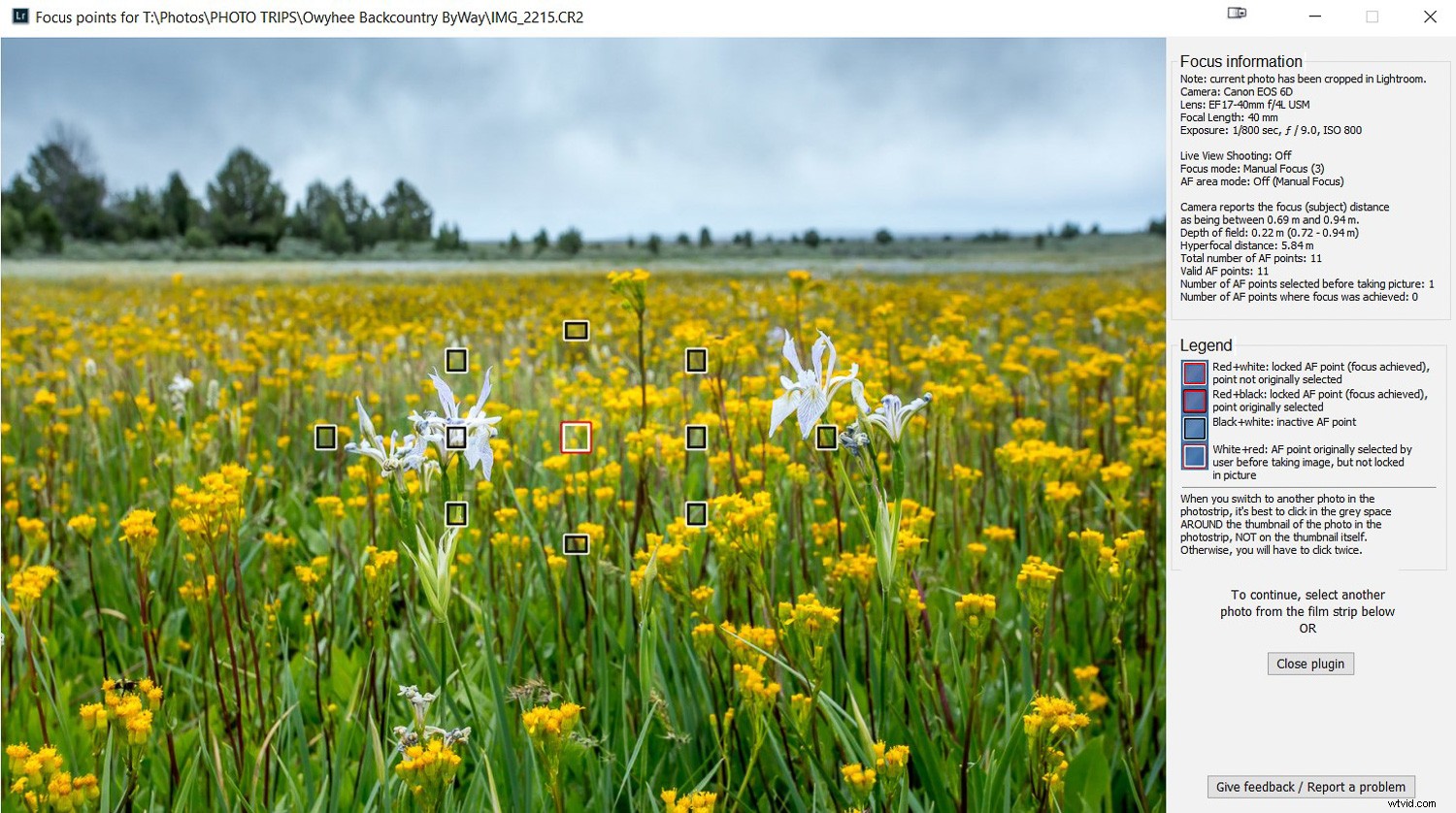
Il plug-in Focus Points gratuito per Lightroom è uno strumento utile. Nota dalla leggenda, questo scatto ha utilizzato la tecnica di messa a fuoco e ricomposizione poiché i fiori messi a fuoco non sono direttamente sotto il punto centrale, quindi il quadrato rosso e bianco.
2. Un'immagine sfocata
È possibile avere una buona messa a fuoco dell'obiettivo ma avere comunque un soggetto sfocato. La sfocatura e la sfocatura sono cose diverse. Esistono due tipi di sfocatura dell'immagine:
- Sfocatura movimento della fotocamera
- Sfocatura movimento soggetto
Sfocatura movimento della fotocamera
Spesso puoi rilevarlo perché l'intera immagine sarà sfocata. Niente di tutto questo sarà a fuoco.
Il denominatore comune in un'immagine sfocata è la velocità dell'otturatore insufficiente. In caso di sfocatura da movimento della fotocamera, ciò si verifica quando la fotocamera è a mano libera e la velocità dell'otturatore è insufficiente per bloccare il movimento (spesso molto sottile) della fotocamera durante lo scatto.
Ricorda, questa non deve essere una velocità dell'otturatore particolarmente bassa, in particolare quando si scatta con teleobiettivi lunghi. La "regola della velocità dell'otturatore reciproca" afferma che quando si scatta a mano libera, la velocità dell'otturatore minima per eliminare le vibrazioni della fotocamera deve essere l'inverso della lunghezza focale. Quindi, ad esempio, se stai fotografando un lungo teleobiettivo da 400 mm a mano libera, la velocità minima dell'otturatore deve essere di 1/400 di secondo o superiore.
La stabilizzazione dell'immagine può aiutare qui, quindi usala quando puoi. Non aspettarti miracoli. Un treppiede è sempre la migliore prevenzione per i movimenti della fotocamera e, quando si è su un treppiede, disattivare la stabilizzazione dell'immagine.
Sfocatura movimento soggetto
Le cose che erano ancora nell'immagine potrebbero essere nitide, ma i soggetti in movimento potrebbero essere sfocati.
Quando i soggetti sono in movimento e stiamo scattando foto, abbiamo bisogno di una velocità dell'otturatore sufficiente per fermare l'azione se questo è il nostro intento. La velocità dell'otturatore che potrebbe essere dipende dalla velocità del soggetto, dalla direzione in cui si muove il soggetto rispetto all'angolo di visione e dalle dimensioni del soggetto nell'inquadratura.
Un'auto da corsa che si muove perpendicolarmente all'angolo della telecamera, diciamo da sinistra a destra, a distanza ravvicinata, richiederà una velocità dell'otturatore maggiore per bloccarla rispetto alla stessa macchina che si muove alla stessa velocità direttamente verso o lontano dalla telecamera.
La tabella seguente può aiutarti a comprendere i tempi di posa tipici per bloccare gli oggetti in movimento.
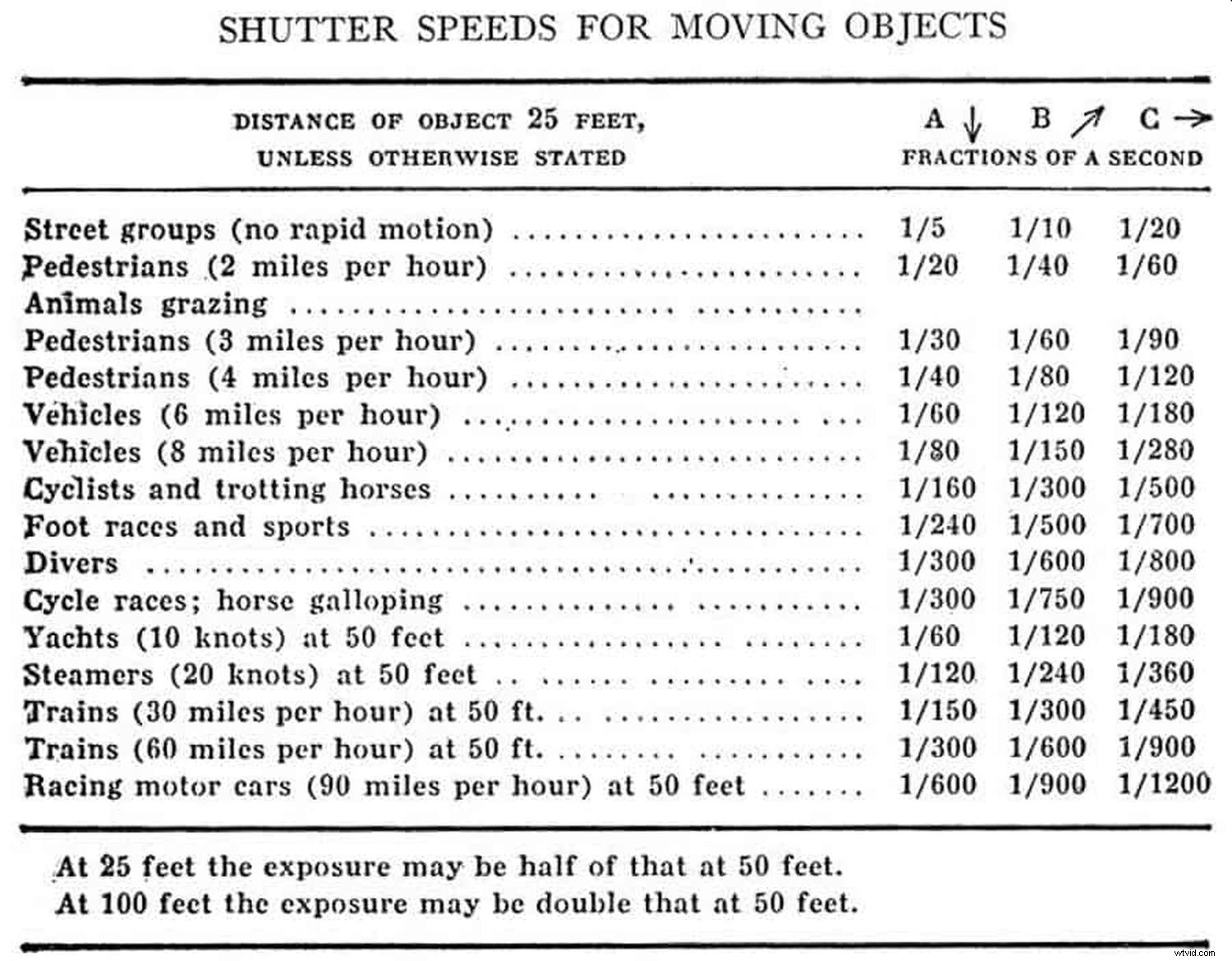
Il manuale del fotografo amatoriale di Aaron Sussman (7a ed., 1965, Thomas Y. Crowell, New York) p. 210. *A=verso te, B=movimento diagonale, C=movimento ad angolo retto, come mostrano le frecce.

Il soggetto è a fuoco, ma la bassa velocità dell'otturatore non è stata sufficiente per fermare l'azione. Questo è il motion blur. 1/25 sec. f2.8 ISO 1000
A volte vogliamo una sfocatura creativa con oggetti in movimento. Comprendere come utilizzare la velocità dell'otturatore, il movimento intenzionale della fotocamera (come il panning), le tecniche di lunga esposizione e cose come il flash sincronizzato sulla seconda tendina può aggiungere un aspetto creativo alle nostre immagini.
Ricorda il nostro amico, i dati EXIF, tuttavia, quando commetti quegli errori fotografici e le cose non vanno come previsto. Esercitati con la scientifica fotografica per determinare cosa ha ucciso la tua foto.

L'effetto movimento desiderato che combina una velocità dell'otturatore relativamente bassa, panoramica con l'azione e sincronizzazione della seconda tendina con un flash. 1/60 sec. f/5 ISO 400
Igiene delle lenti
Guardi le tue immagini in fase di modifica e vedi una grande macchia sfocata su di esse nello stesso punto su immagini sequenziali. La maggior parte dell'immagine è a fuoco, ma un'area potrebbe essere sfocata o mostrare un riflesso dell'obiettivo. Questo è quando probabilmente farai un facepalm. Arghh!
Avevi una grossa macchia sull'obiettivo!
Sfortunatamente, non esiste alcuna correzione di modifica per questo, nessun avviso nella fotocamera che sta accadendo e i dati EXIF non lo diagnosticheranno in seguito.
Tuttavia, se non lo rilevi mentre scatti e pulisci l'obiettivo, puoi rovinare molti scatti. Potresti anche rovinare un'intera sessione, sbagliando questa foto. La prevenzione è l'unica risposta.
Controlla periodicamente il tuo obiettivo, soprattutto in condizioni ambientali difficili. Assicurati che non ci siano gocce d'acqua, macchie, sporco o altro sull'obiettivo. Porta con te un panno per lenti e tienilo pulito.
Sì, la pulizia è accanto alla devozione quando si tratta di igiene delle lenti.

Mantieni pulito! Una macchia inosservata sull'obiettivo può rovinare molti scatti se non la rilevi prima o poi.

Fotografare le cascate nella Columbia Gorge dell'Oregon in una giornata piovosa è una ricetta per le gocce d'acqua sull'obiettivo. Se non li prendi, possono rovinarti il tiro.
ISO e rumore
Non abbiamo discusso della terza gamba del triangolo di esposizione:ISO.
Ai tempi del cinema, i film più veloci di 400 o 800 ISO (allora chiamati ASA) sarebbero stati "più granulosi". Oggi abbiamo fotocamere in grado di scattare oltre 100.000 ISO.
La penalità è che impostazioni ISO più elevate producono ciò che chiamiamo "rumore". Questo è l'equivalente digitale del grano. Quindi, se guardi la tua immagine e vedi quello che sembra troppo rumore, come fotografo forense, rivolgiti allo stesso strumento, i dati EXIF. Guarda che ISO hai usato.
Con l'esperienza imparerai cosa è tollerabile per la tua particolare fotocamera. Se utilizzi l'ISO automatico, puoi anche impostare dei limiti in modo che la fotocamera non superi il massimo che hai impostato.

Potrebbe essere difficile dirlo da questa immagine online, ma la foto a destra, scattata a ISO 1600, era un po' "rumorosa". La versione "dopo" a sinistra è dopo un passaggio con Topaz DeNoise AI... che ha fatto un buon lavoro e ha mantenuto i dettagli.
È importante notare che ci sono strumenti (e stanno migliorando costantemente) per ridurre il rumore in una foto senza sacrificare troppa nitidezza. La nuova Topaz DeNoise AI, che utilizza l'intelligenza artificiale, è davvero notevole.
Nota che in situazioni di scarsa illuminazione, in cui può essere una scelta tra ISO più elevati e velocità dell'otturatore sufficiente per bloccare l'azione/prevenire la sfocatura, che mentre gli strumenti di riduzione del rumore possono aiutare a rimediare a una foto rumorosa, non esiste una cura per un'immagine sfocata. Alzare l'ISO potrebbe essere il minore dei mali.
RCP con foto
Utilizzando strumenti forensi fotografici come l'istogramma, i dati EXIF e programmi di modifica in grado di regolare le immagini mal esposte, potresti scoprire che l'immagine che hai dichiarato morta può ancora essere resuscitata.
Potrebbe essere il momento di fare un po' di RCP – C ritico P hoto R ricovero.
La visualizzazione dell'istogramma può dirti se hai schiacciato le ombre o spento le luci. Se non sono rimasti dettagli o se potresti comunque recuperarli.
Usando gli strumenti di avviso delle clip di luci e ombre in Lightroom, puoi controllare. L'avviso di clip di evidenziazione mostra i pixel completamente bianchi in rosso e l'avviso di clip di ombra mostra i pixel completamente neri in blu.
Anche con un'immagine poco esposta, se attivando queste funzioni, vedi poco o nessun rosso o blu, significa che l'immagine non è stata scattata al di fuori dei limiti modificabili.

L'immagine direttamente dalla fotocamera era sottoesposta, ma l'istogramma mostrava che era recuperabile. Utilizzando alcune tecniche "CPR" - Critical Photo Recovery, è tornato abbastanza bene. Non vuoi dover salvare regolarmente le immagini con la modifica, ma è bello sapere come quando necessario.
Molti fotografi affermano che l'obiettivo finale è "farcela con la fotocamera". Concordo, più ti avvicini a questo ideale, meglio è.
Nel mondo reale, tuttavia, le variabili delle situazioni di illuminazione e le limitazioni della gamma dinamica della fotocamera possono rendere l'"esposizione perfetta" un obiettivo sfuggente.
Parte dell'essere un buon fotografo è essere un buon editor di foto. Sì, il montaggio non dovrebbe essere di routine una "missione di salvataggio" in cui lavori costantemente per compensare le scarse capacità della fotocamera. D'altra parte, anche l'immagine più perfetta fuori dalla fotocamera avrà ancora bisogno di alcune abilità per dare un tocco di eleganza al file Raw della fotocamera.
Un buon editor può utilizzare le abilità di RCP per riportare molte foto e, quando l'immagine è buona appena uscita dalla fotocamera, portale da buone a davvero fantastiche.
Segnali di avvertimento – Triage fotografico
Puoi imparare molto rivedendo le tue immagini scadenti ed eseguendo "autopsie fotografiche" su di esse dopo essere tornato in una sessione di modifica. Si spera che scoprirai cosa è andato storto e non commetterai quegli errori fotografici in futuro. Tuttavia, scoprire un problema mentre sei ancora fuori a scattare è ancora meglio.
Fare una brutta immagine capita anche ai migliori fotografi. Tuttavia, non scoprire rapidamente l'errore e riprendere un'intera sequenza di scatti scarsamente esposti, sfocati o sfocati... è un disastro.
Fortunatamente, le moderne fotocamere hanno avvisi e funzioni di assistenza integrate che, se presti attenzione, possono aiutarti a evitare errori nelle foto. Eccone alcuni con cui familiarizzare:
- Avvisi di sovraesposizione – "Blinkies" o "Zebra Stripes" sono indicatori di alte luci soffiate. Comprendi come funzionano e usali.
- Istogramma in tempo reale – Abbiamo parlato del valore di un istogramma nel determinare se la tua esposizione è in-bound. Un vantaggio delle fotocamere mirrorless è che molte ti permetteranno di visualizzare un istogramma dal vivo prima di effettuare lo scatto. Essere in grado di farlo ti dirà se è necessario apportare modifiche per l'esposizione. Alcune DSLR consentiranno un istogramma live sull'LCD con lo specchio sollevato. Su altri, dovrai accontentarti di un istogramma su un'immagine precedentemente scattata. Tuttavia, è una buona idea controllarlo, soprattutto quando si scatta in condizioni di illuminazione difficili.
- Ausili alla messa a fuoco – Indicatori come il picco di messa a fuoco, gli indicatori del punto di messa a fuoco e il segnale acustico di blocco della messa a fuoco possono aiutarti a determinare quando e dove è stata raggiunta la messa a fuoco. L'utilizzo di Live View su una DSLR e l'ingrandimento digitale di una parte dell'immagine (o lo stesso su una fotocamera mirrorless) possono aiutarti a ottenere la messa a fuoco critica dove vuoi.
- Avviso di misurazione spot – Molte fotocamere ti avviseranno se lasci la fotocamera in modalità misurazione spot. La misurazione spot può essere utile in situazioni speciali, ma lasciarla attiva quando non è necessaria causerà ogni tipo di disturbo dell'esposizione.
- Chimping – Alcuni fotografi non saranno d'accordo, ma io sono un grande sostenitore dell'opportunità di sfruttare la riproduzione e la revisione delle immagini sul tuo LCD. Potresti non volerlo fare dopo ogni scatto, ma soprattutto quando scatti in condizioni di illuminazione difficili, può aiutarti ad apportare correzioni se necessario. Controlla l'esposizione, la messa a fuoco, le macchie sull'obiettivo o qualsiasi altro "problema". Molto meglio scimpanzé, scoprire ed essere in grado di rimediare a un problema sul campo, piuttosto che tornare indietro e trovare i tuoi errori di foto durante la modifica.

Alcuni potrebbero deridere, ma io sono un grande sostenitore dello "scimpanzé" dei miei scatti. Molto meglio scoprire e correggere gli errori delle foto sul campo piuttosto che aspettare di trovarli in una sessione di modifica.
Impara dai morti, salva i feriti e continua a combattere!
Se sei un nuovo fotografo, potresti pensare che un giorno, dopo tanta esperienza, non commetterai più errori fotografici. Tutti i tuoi colpi saranno custodi. Saranno perfettamente esposti, nitidamente a fuoco, così buoni che non avranno mai bisogno di essere modificati. Saranno fantastici appena usciti dalla fotocamera.
Ecco un controllo di realtà:ciò non accadrà.
Inoltre, se non fai mai un brutto tiro, è probabile che tu abbia ristagnato e non stai provando cose nuove.
Quindi, il punto di partenza di questo articolo dovrebbe essere che utilizzerai il metodo della "foto autopsia" che ho descritto per analizzare e imparare dai "morti". Le immagini irrecuperabili che alla fine eliminerai. Imparerai a determinare quali immagini puoi salvare con le tecniche di editing e gli strumenti per farlo.
E infine, presterai molta attenzione a ciò che fai mentre fotografi, così hai trasformato i precedenti fallimenti in lezioni.
Per modificare la citazione sopra, ricorda:"Non ci sono errori o fallimenti fotografici, solo lezioni".
Sentiti libero di condividere alcuni dei grandi errori fotografici da cui hai imparato nei commenti!
